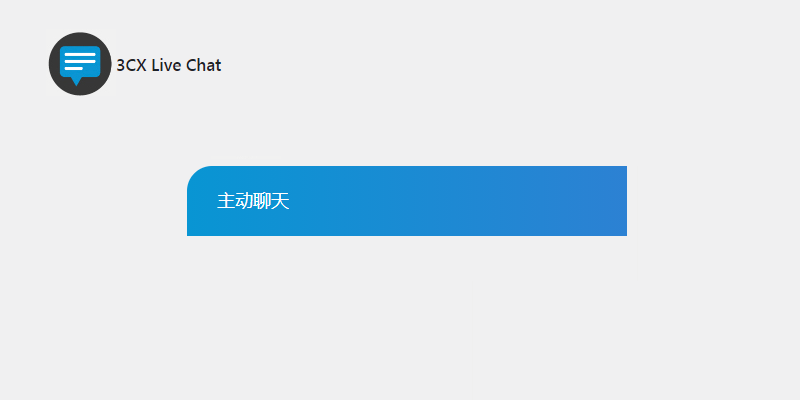如何在WordPress中免费添加实时聊天支持-3CX Live Chat插件教程
您是否正在寻找最好的 WordPress实时/即时聊天插件来为您的 WordPress网站添加实时聊天支持?您想通过您的网站免费使用语音和视频与客户交流吗?
之前,我们有介绍过Chaty即时聊天插件工具,本文我们晓得博客将向您介绍 3CX,这是一种提供实时聊天、语音和视频的一体化通信解决方案。它非常容易安装和开始使用,并且是将您的网站访问者转变为成熟客户的好方法。
3CX Live Chat插件介绍
3CX Live Chat是专用的 WordPress插件,它可以帮助您向 WordPress 网站添加免费的实时聊天功能,该功能对无限代理免费,这在实时聊天空间中非常独特。
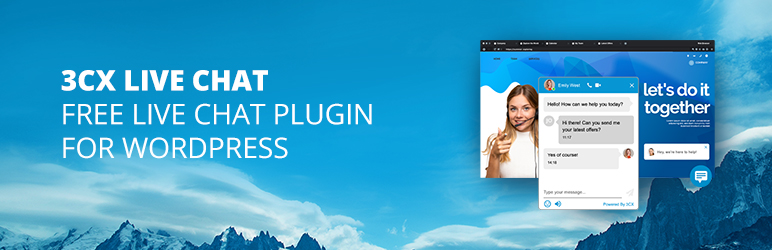
3CX Live Chat插件是一个完整的商务 PBX,包括联络中心功能、Facebook 消息集成、SMS 和视频会议。是免费的 WordPress 实时聊天解决方案,为设置您自己的聊天系统提供了极大的灵活性,如果需要,还可以提供对电话和视频聊天的高级支持。
根据您的设置方式,您可以通过以下两种方式聊天:
- 登录WordPress 仪表板。
- 网络应用程序,以及桌面和移动应用程序(后者适用于 iOS 和 Android)
如果您使用免费的 3CX 服务(选项 2), 3CX Live Chat 实时聊天与其他工具最大的区别是,可以使用完整的 3CX 服务轻松地将实时聊天提升为通话或视频聊天。还可以选择将座席分配到组并将传入聊天路由到特定座席或座席组。
还有许多较小的功能,例如配置聊天框的设计并选择要在哪些页面上显示它。它还具有一些不错的功能,是WordPress建站最好实时聊天插件选择之一。
3CX Live Chat实时聊天插件下载
了解3CX Live Chat插件的特征后,就可以继续在您的网站上安装 3CX 实时聊天插件。
在 WordPress仪表盘中,转到“ 插件 ”->“安装插件”,搜索“3CX Live Chat”,安装插件并激活。
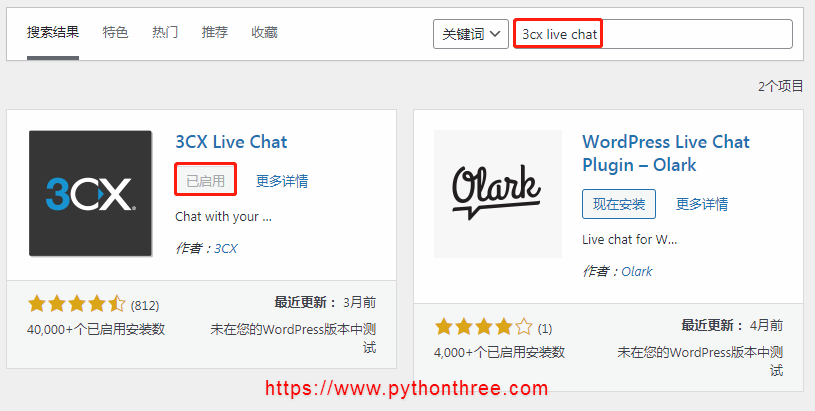
3CX Live Chat实时聊天插件设置
安装完成后,就会转到激活向导,在这里你可以看到两个选项,分别是“Yes, I have 3CX and would like to have” 和 “No. I will login to WordPress to answer chats.”,第一个选项表示希望有APP来聊天,第二个选项表示希望登录WordPress来聊天。
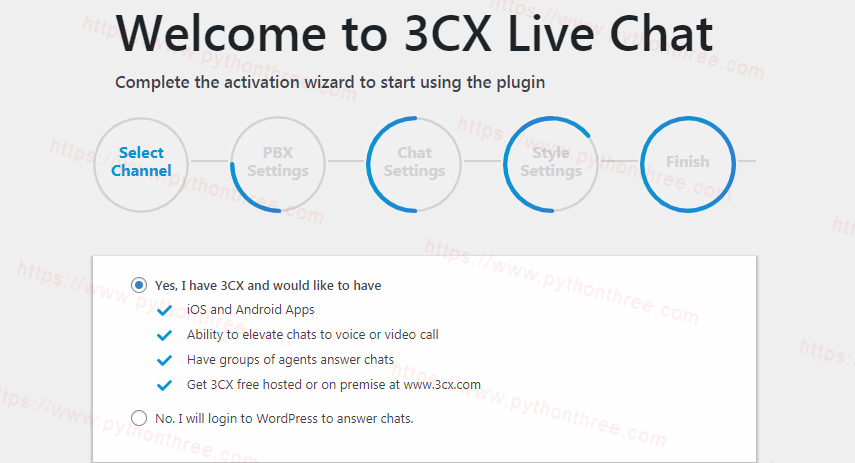
选项1、有3CX账号需要App
选择第一个选项后,系统会提示您将该插件与 3CX 集成
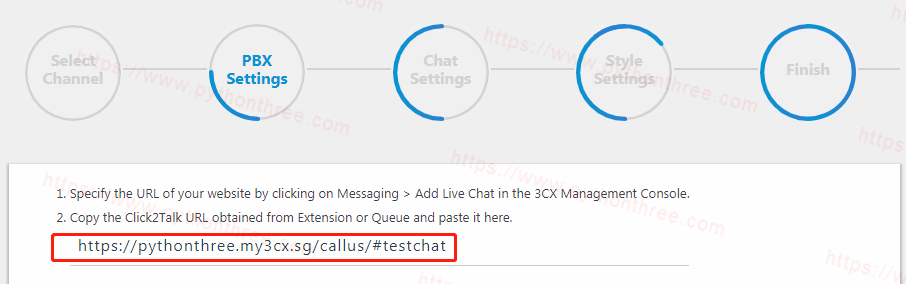
只需转到 3CX 管理控制台(可在注册 3CX Live Chat 的电子邮件中获得有关此的详细信息),使用邮件内的账号密码及登录地址,登录到你的3CX插件账户内,并转到“Messaging消息传递”。单击“Add Live Chat添加实时聊天”并填写信息。

将链接复制粘贴到URL处,就这样!现在已将实时聊天插件与 3CX 连接起来。确保在询问时选择“视频、电话和聊天”,以便您可以充分利用新系统。
接下来,就可以为您的聊天框设计样式
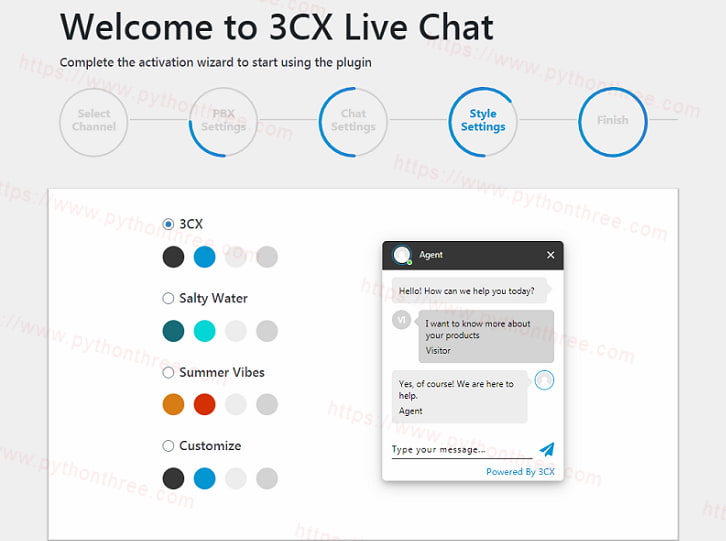
从三种现有颜色主题中选择一种,或创建您自己的自定义主题。点击“下一步”。激活过程现已完成。
现在您可以配置插件的设置以确定它在您的网站上的表现。您可以选择所需的聊天框字段、通知选项、要显示实时聊天框的页面等。您还可以编辑聊天框样式、启用和禁用离线消息、设置营业时间和部门、隐私和古腾堡块。可以在下面找到有关这些工具的更多信息。
完成后,可以刷新网站,查看设置好的聊天插件。
选项2、登录WordPress网站回复信息
选择第二个选项后,相对来说设置比较简单,不需要登录3CX账户设置,
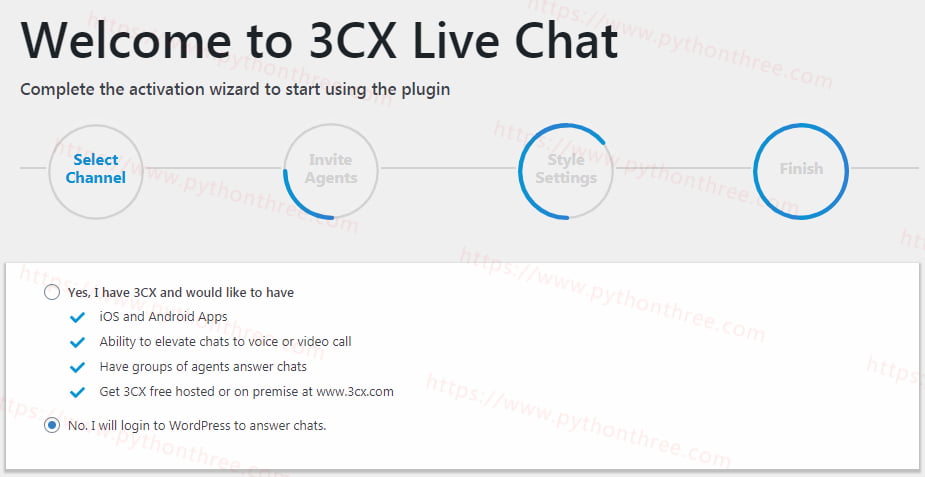
选择后,就需要设置客服角色,这里需要输入的信息有客服名称、邮箱及权限。
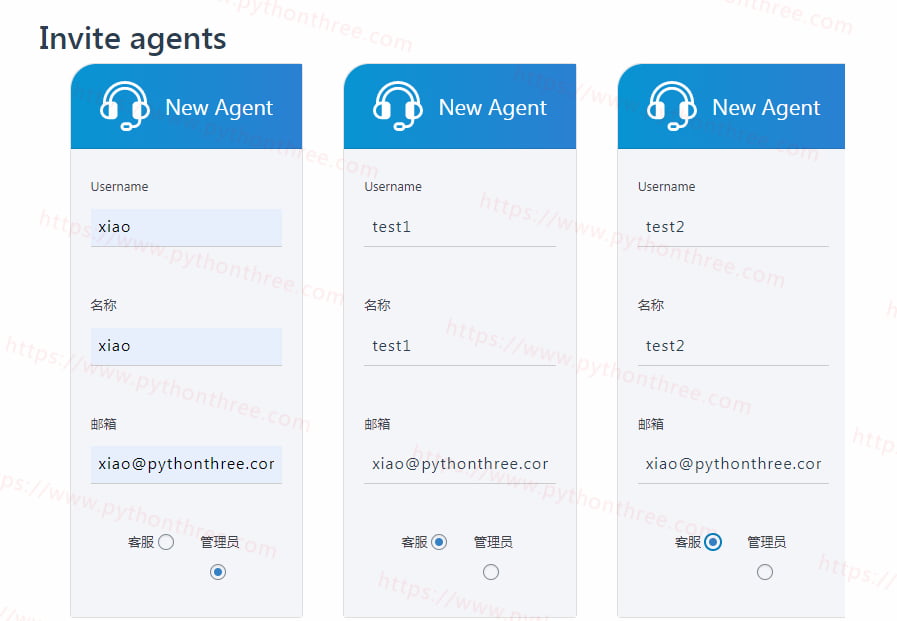
接着,需要设置客服3CX插件在网站显示的颜色。
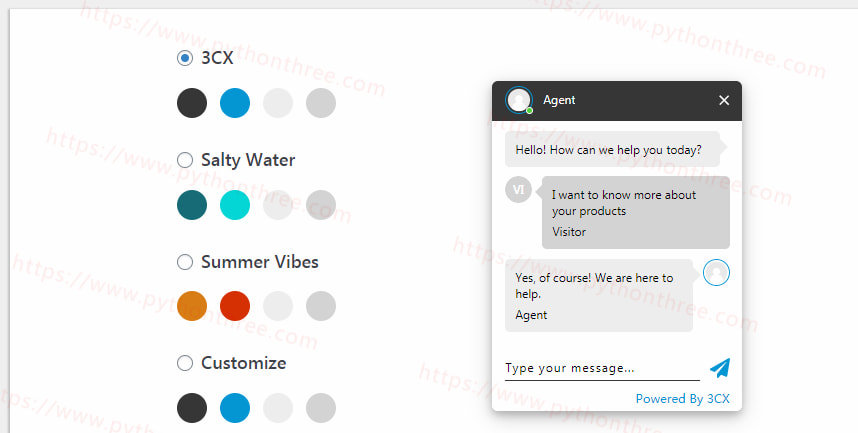
设置完成后,可在WordPress仪表盘的左侧找到”实时聊天”,在这里,可以设置3CX插件的其他功能,包括设置部门、离线消息、样式、客服、聊天框等等。
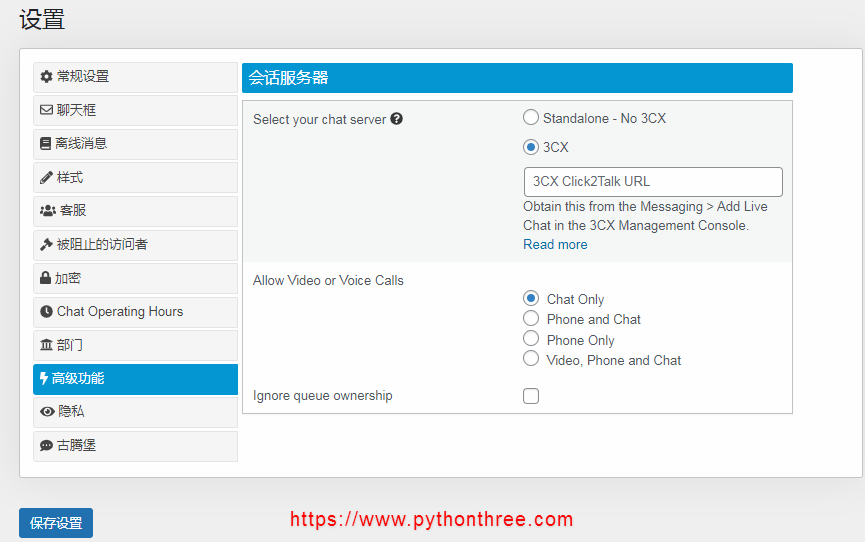
设置完成后,可在网站看到聊天插件,如下图所示:
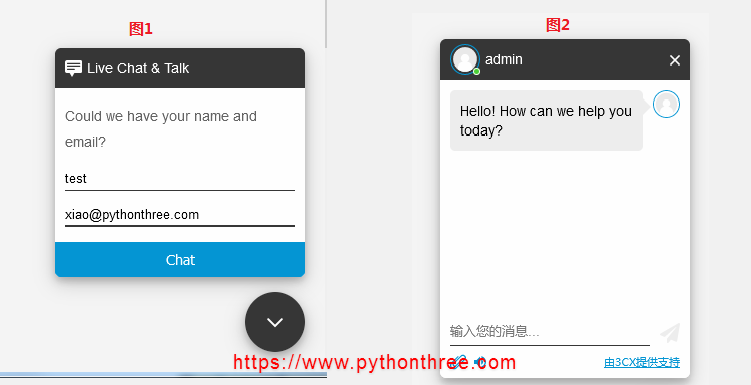
总结
以上为晓得博客为你提供的如何在WordPress中免费添加实时聊天支持-3CX Live Chat插件教程,希望能够对你有所帮助,在使用3CX插件时,需要视频聊天的话,只能选择第一种方式。